
前回の記事「PSを使って写真の煙をカットする方法をステップバイステップで教えます(シェア)」では、素早く切り出すテクニックを紹介しました。写真の使い方を見てみましょう PS. 写真の煙を切り抜きます。次の記事では、PS を使用してアバター シール エフェクトを作成する方法を紹介しますので、一緒に見てみましょう。

アバターシールエフェクトの画像は次のとおりです

1. PS で開き、独自の背景素材をインポートします。
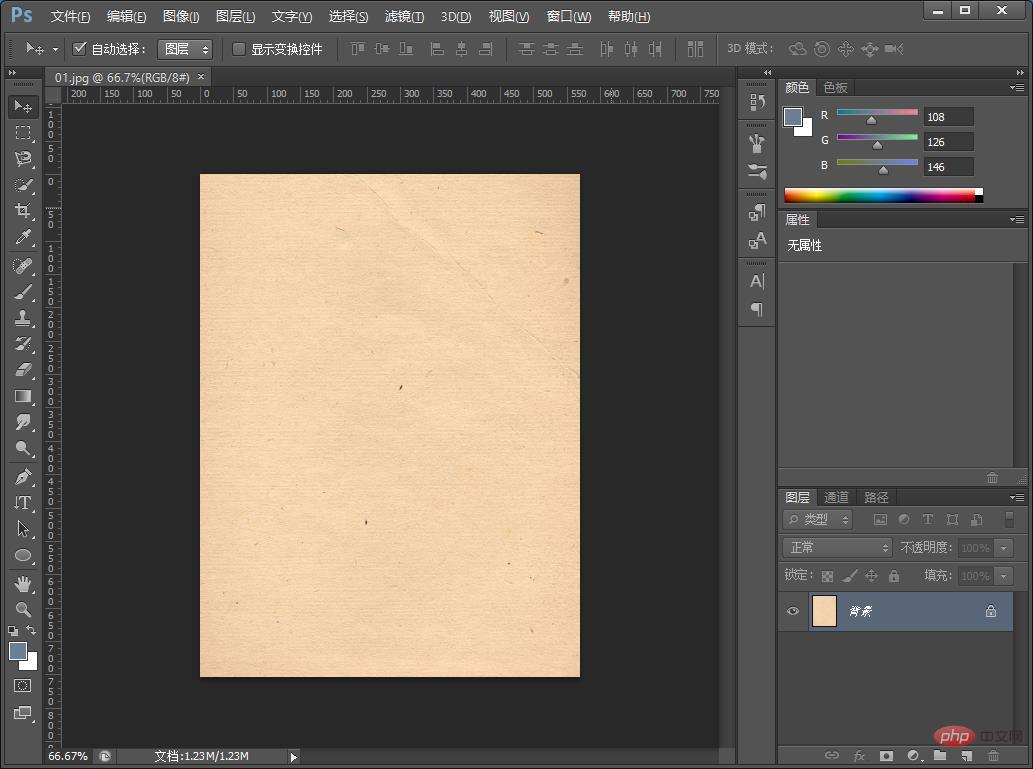
#2. 左側のツールバーで [楕円形ツール] をクリックし、Shift Alt キーを押しながら円を描きます。
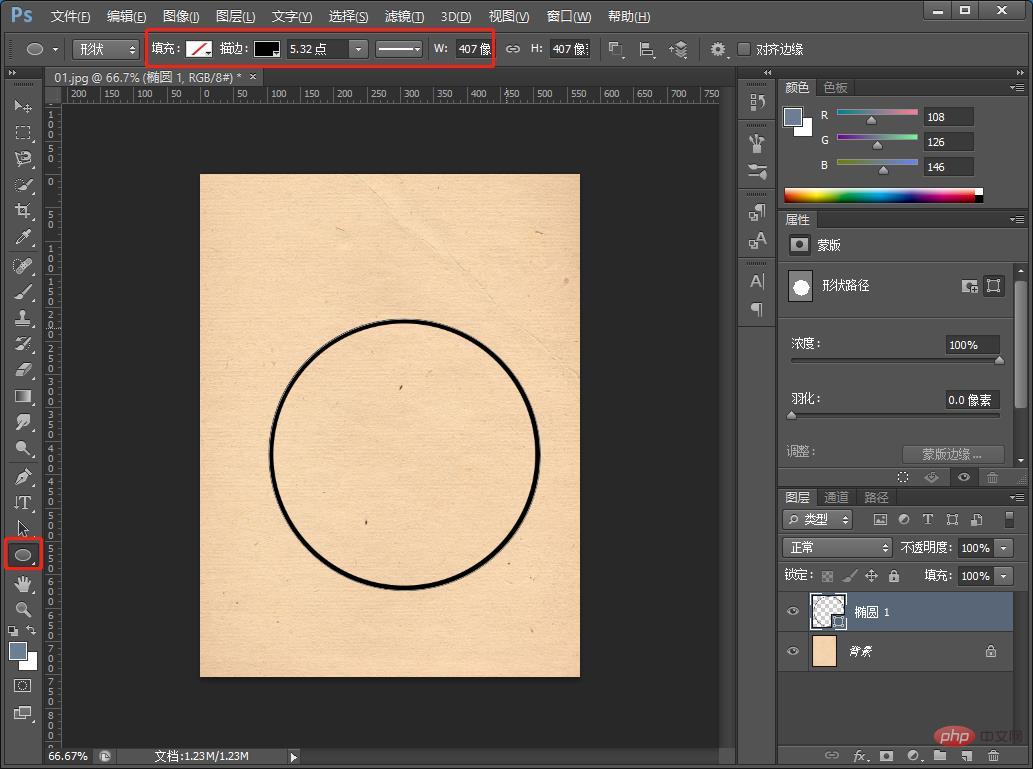
3. レイヤーを複製して縮小し、境界線を細くします。
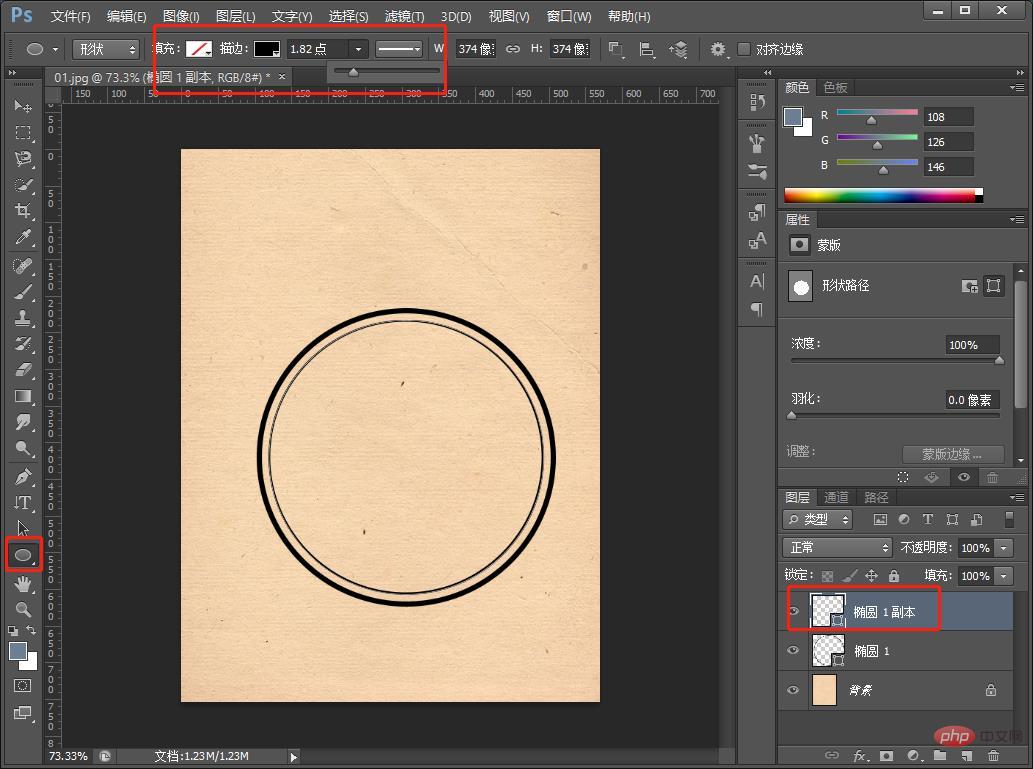
4. 別のレイヤーを複製します。
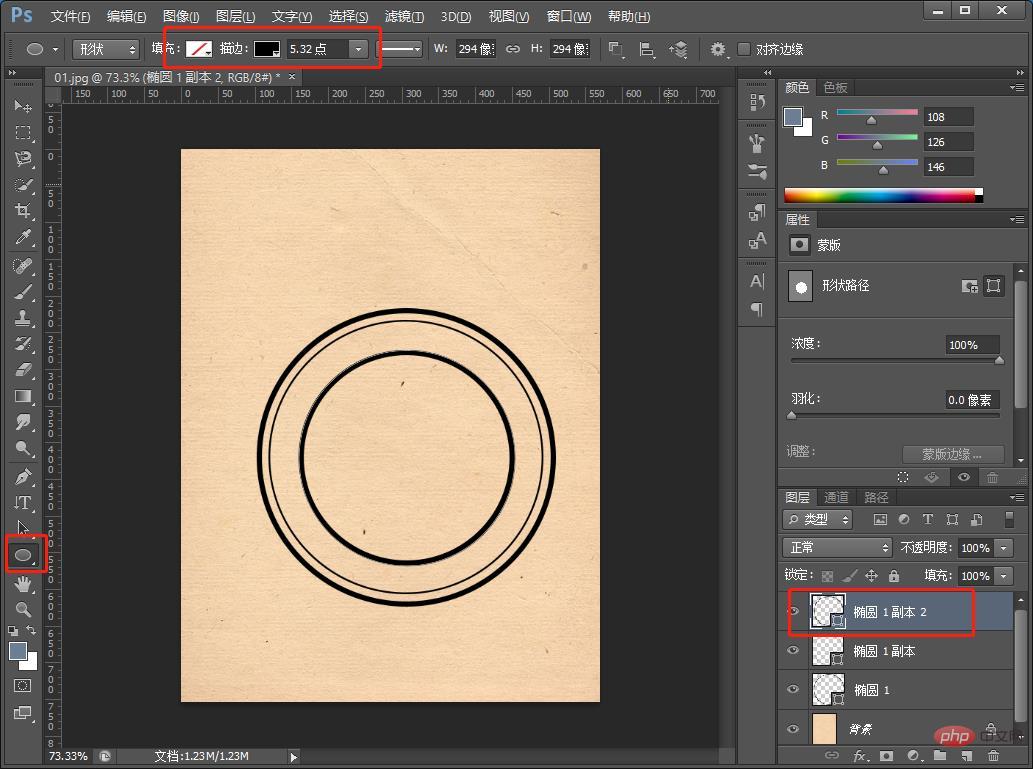
#5. テキストツールを選択し、円に沿って円弧フォントを入力し、フォントの入力が完了したら、位置とサイズを調整していきます。
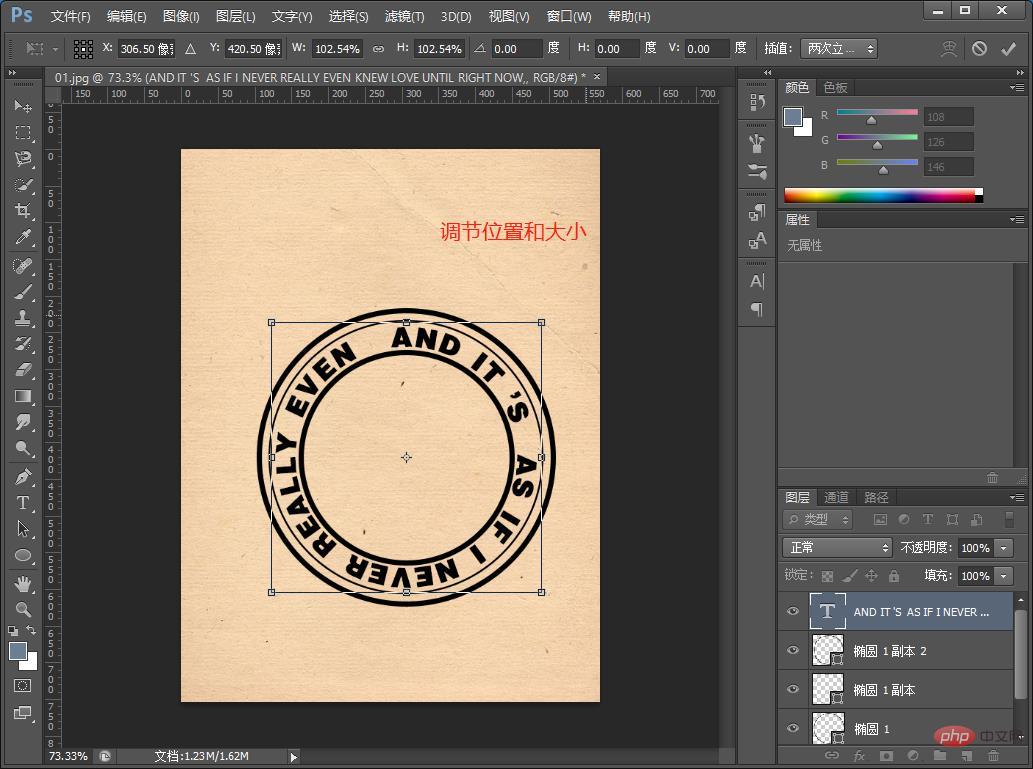
#6. カップルの写真をインポートし、[フィルター]-[フィルター ライブラリ]を見つけてクリックします。
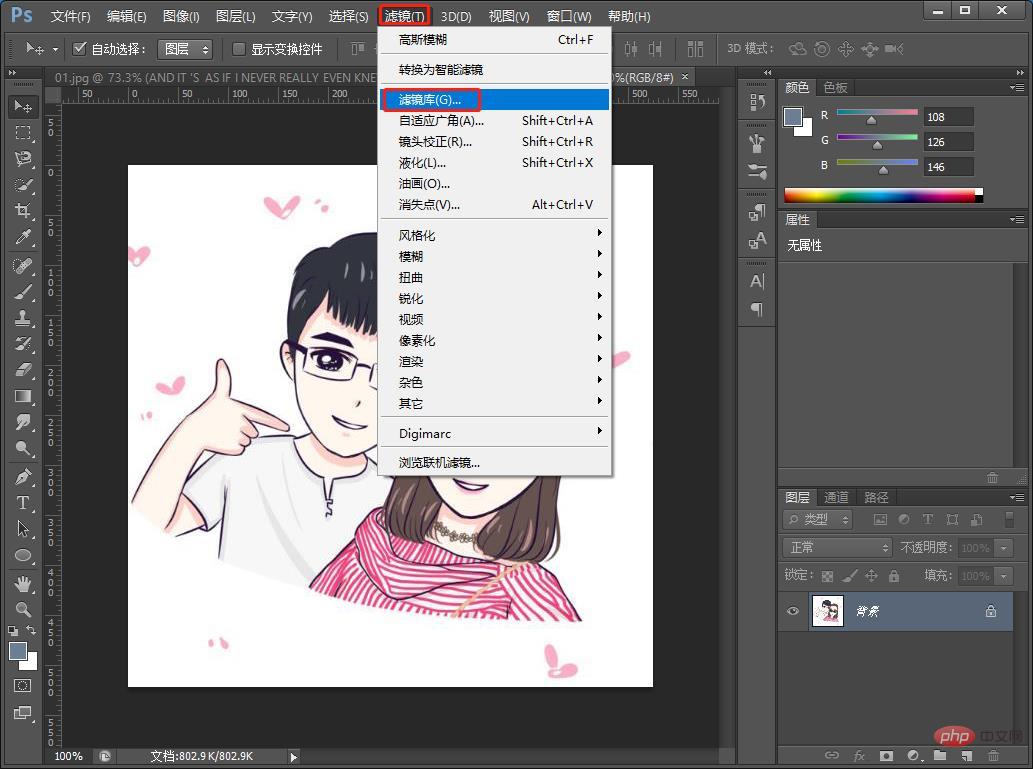
#7. 開いたダイアログボックス内の[スケッチ]フォルダーをクリックし、[スタンプ]を見つけてクリックし、以下のようにパラメーターを設定します。
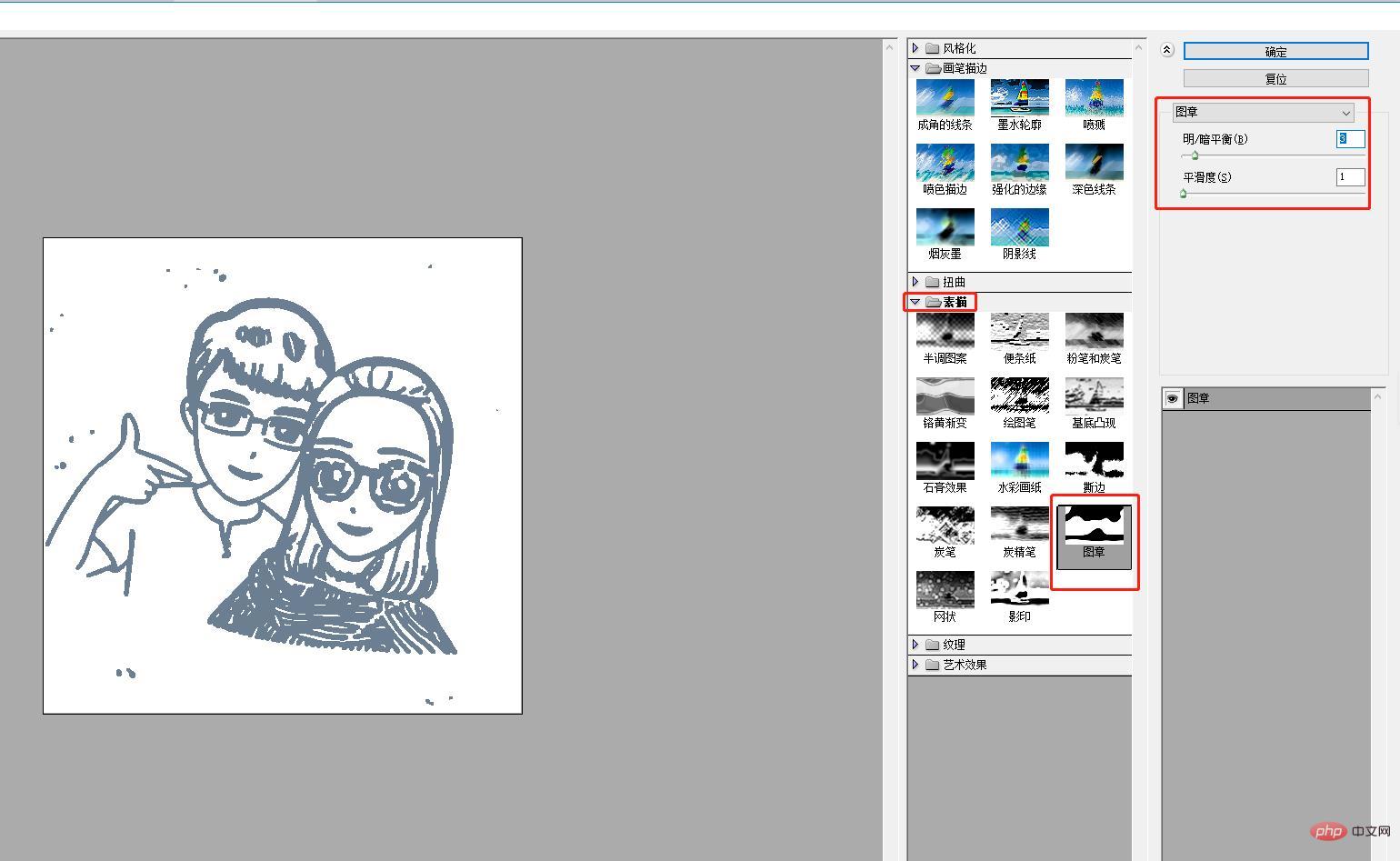
8. ps のメニューで [選択] - [色の範囲] を見つけて、適切な値に調整します。
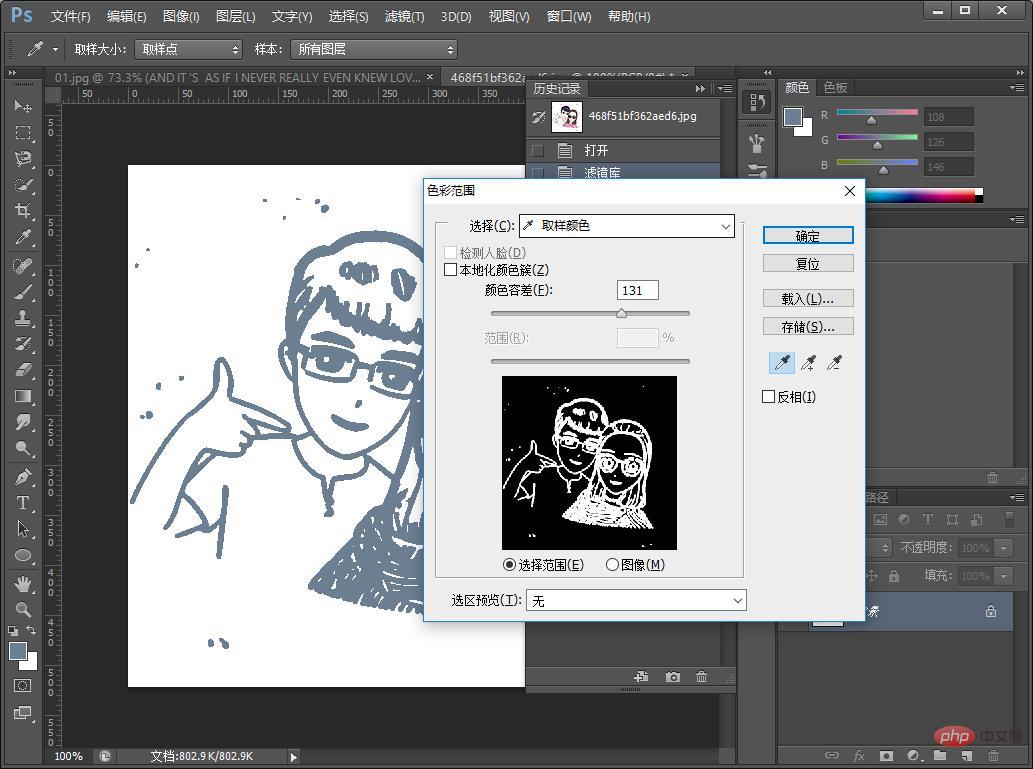
#9. ドラッグしてドキュメントに戻し、位置、サイズ、カラー オーバーレイの調整を続けます。
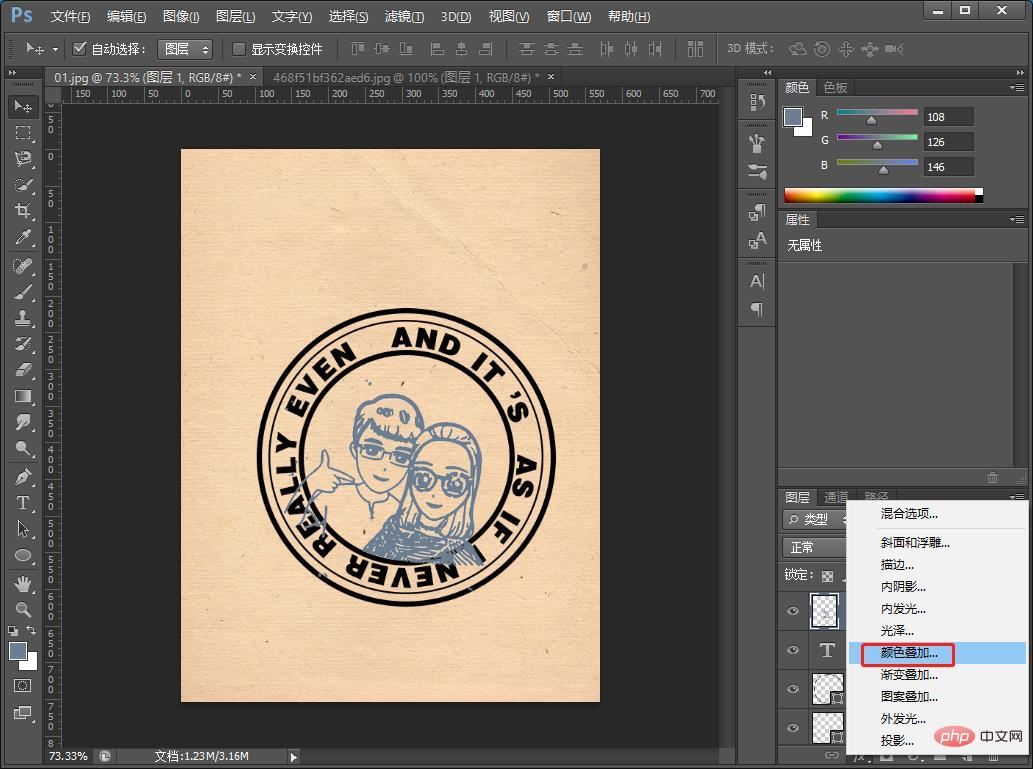
10. 黒を選択して確定します。
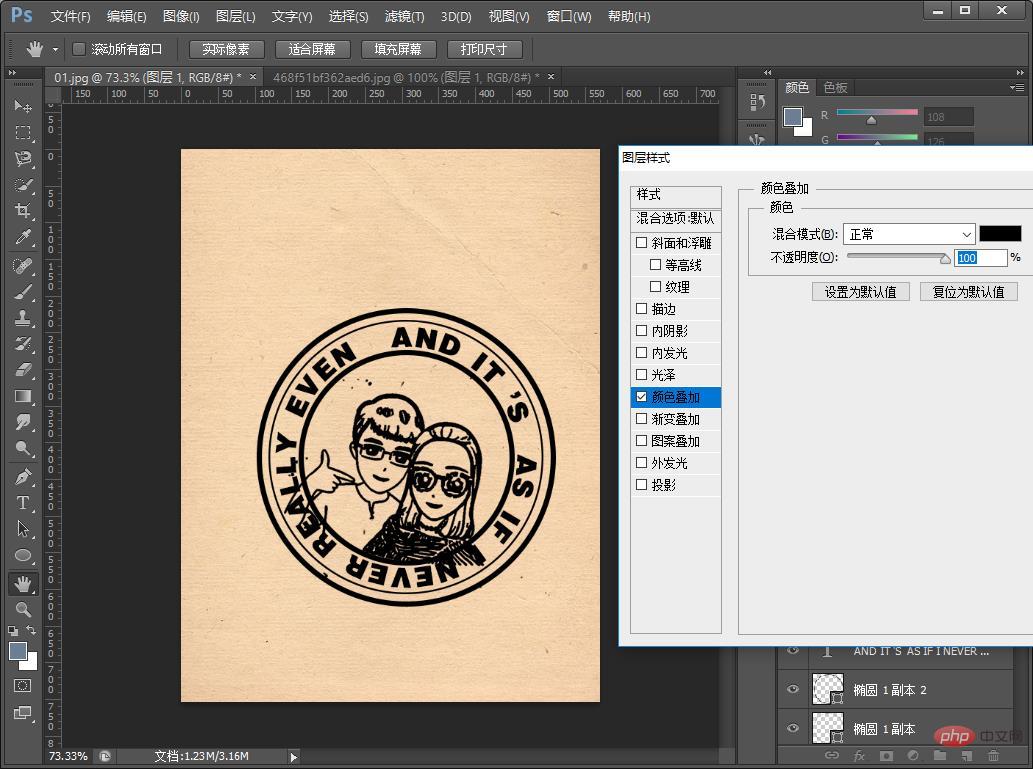
11. [レイヤー1]にマスクを追加し、ブラシツールを選択し、ブラシの色を黒にして、余分な黒い部分を削除します。
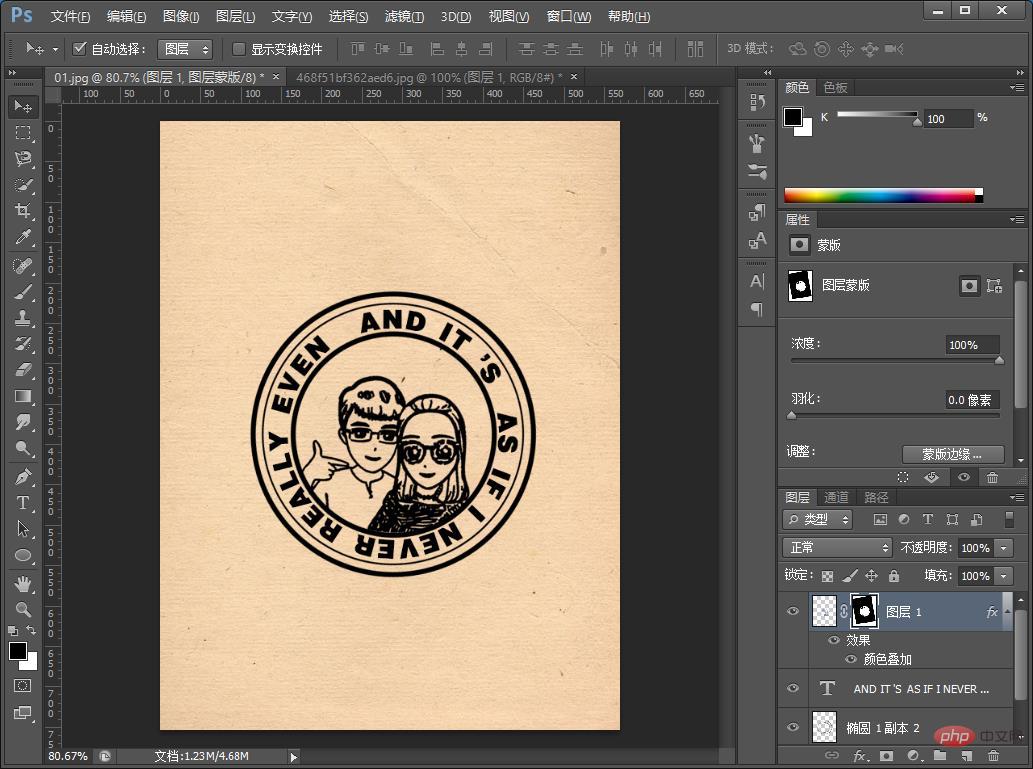
#12. エフェクトが完成したら、コピーライティングやロゴのパッケージを追加できます。

推奨学習: PS ビデオ チュートリアル
以上がPS ヒント: 中国のバレンタインデーのアバター シール エフェクトをすばやく作成する方法 (共有)の詳細内容です。詳細については、PHP 中国語 Web サイトの他の関連記事を参照してください。